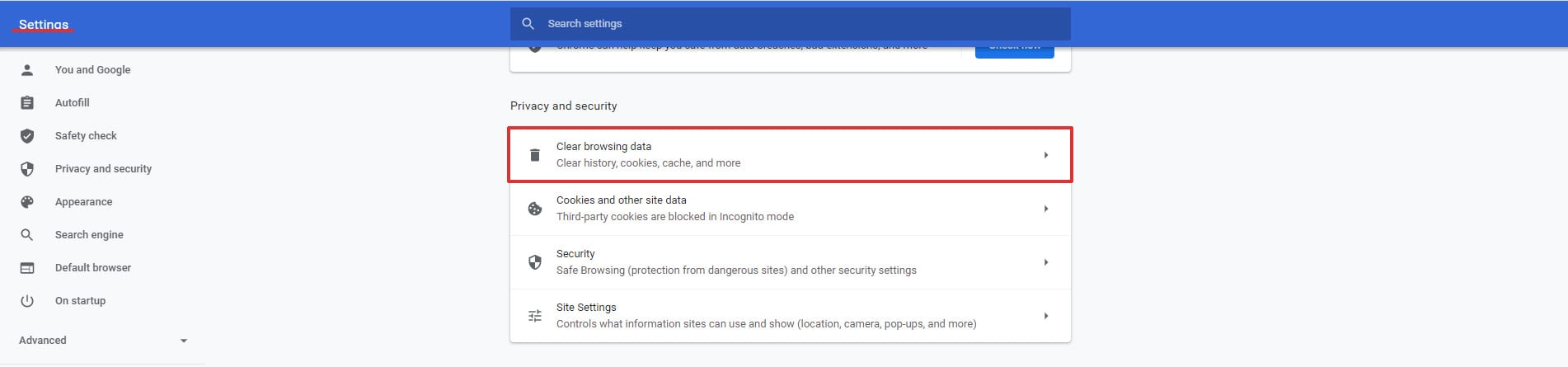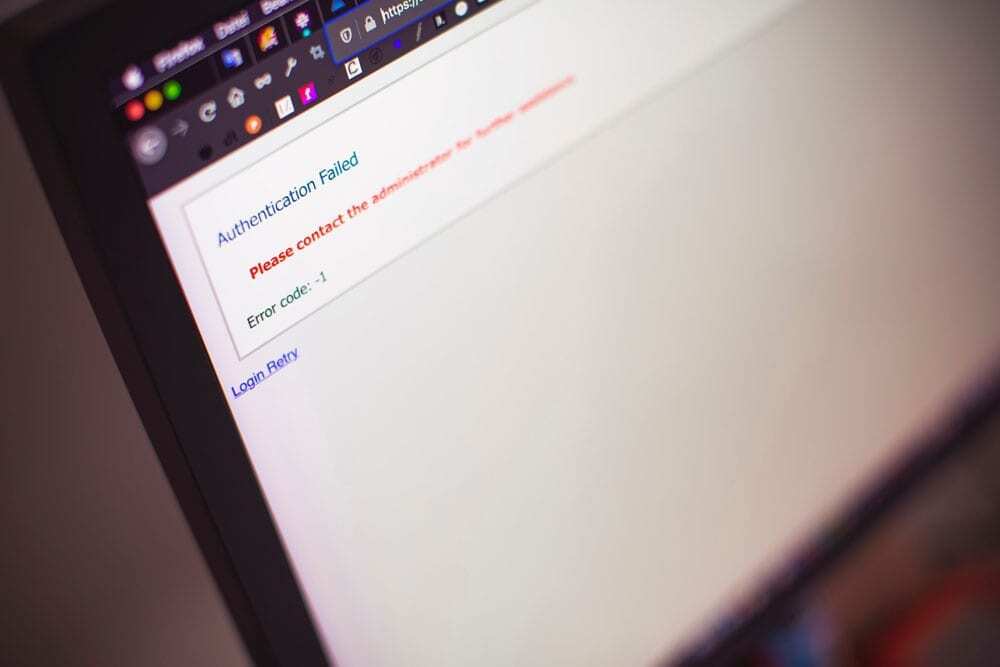So beheben Sie den Fehler „501 nicht implementiert“ in WordPress
Inhaltsverzeichnis
Oft wird in WordPress der Fehler 501 angezeigt. Obwohl es nicht so häufig vorkommt, bedeutet das nicht, dass Sie nicht darauf stoßen. Wenn Sie auf einen solchen Fehler stoßen, finden Sie hier die vollständige Anleitung zur Behebung. Sie können dem Tutorial folgen und den Fehler 501 nicht implementiert in WordPress beheben.
Sie müssen verstehen, dass dies kein normaler Fehler ist. Wenn der Fehler über einen längeren Zeitraum besteht, kann es sein, dass Google Ihre Website aus den Ranking-Ergebnissen entfernt. Die Google-Bots werten diesen Fehler als „Offline“-Fehler. Sie nehmen die Website also nicht nur aus der Rangliste, sondern deindexieren sie möglicherweise auch. Daher ist es notwendig, diesen Fehler so schnell wie möglich zu beheben.
Übersicht über Fehler 501
Der 501-Fehler wird in WordPress als nicht implementierter Fehler bezeichnet. Dieser Fehler wird angezeigt, wenn der Server die Anfrage nicht abschließen konnte. Alternativ kann es passieren, dass es keine ordnungsgemäß definierte Möglichkeit gibt, diese Anfrage abzuschließen.
Wie viele andere Fehler kann er auf unterschiedliche Weise erkannt werden. Dies sind die üblichen Arten, wie ein Fehler angezeigt wird.
- „501 nicht implementiert“
- „Entweder erkennt der Server die Anfragemethode nicht oder er kann die Anfrage nicht erfüllen.“
- "Fehler 501"
- "HTTP 501"
- „HTTP-Fehler 501 nicht implementiert“
In den meisten Fällen werden die ersten beiden kombiniert angezeigt. Es wird angezeigt, dass Fehler 501 nicht implementiert ist. Anschließend wird auch die komplette Zeile geschrieben (der zweite Punkt).
Normalerweise gibt es hier nur sehr wenige Dinge, die man tun kann. In den meisten Fällen wird dies serverseitig verursacht. Das heißt, wenn Sie Shared Hosting nutzen, ist die Wahrscheinlichkeit groß, dass der Server selbst ausgefallen ist. Sie haben also nur sehr begrenzte Möglichkeiten.
Ohne weitere Zeit damit zu verschwenden, wie der Fehler angezeigt wird, sehen wir uns die mögliche Lösung dafür an. Sie können sicherlich alle davon ausprobieren.
Behebung des Fehlers „501 nicht implementiert“ in WordPress
Es gibt zahlreiche Möglichkeiten, wie dieser Fehler auftritt. Es gibt jedoch drei Hauptgründe dafür.
- Das Problem Ihres Computers
- Viren oder Malware
- Serverseitiger Fehler
Natürlich sagen wir zunächst nicht „Seite neu laden“, da wir die Seite wahrscheinlich schon einige Male neu geladen haben, bevor wir danach gesucht haben.
Die Nachlademöglichkeit ist also selbstverständlich. Ansonsten finden Sie hier mögliche Lösungen dafür.
Bevor Sie mit den Änderungen auf der Serverseite beginnen, stellen Sie sicher, dass Sie ein ordnungsgemäßes Backup Ihrer Websites erstellt haben. Sie müssen nicht sofort mit der Einnahme beginnen, denn wir werden einige Änderungen auf Ihrem Computer sehen. Wenn der Fehler nicht behoben wird, gehen wir zur Serverseite über. Zu diesem Zeitpunkt können Sie das Backup erstellen, bevor Sie die Änderungen vornehmen. Dadurch wird sichergestellt, dass Ihre Website sicher ist, falls etwas schief geht.
Löschen Sie den Browser-Cache
Die Anfänger hätten das vielleicht noch nicht probiert. Wenn Sie jedoch Erfahrung haben, sind Sie sicher, dass Sie dies auch versucht haben. Sie können also direkt mit dem nächsten Schritt fortfahren, wenn Sie dies versucht haben.
Für andere Personen können Sie versuchen, die Website erneut zu öffnen, indem Sie den Cache-Speicher löschen. Sie können entweder zu den Browsereinstellungen gehen und dies tun, oder Sie können auch auf klicken Strg+Umschalt+F5, dadurch wird die Website ohne Cache-Speicher neu geladen. Wenn sich die Website also erfolgreich öffnet, liegt die Schuld an Ihrem Browser.
Sie können uns auch Versuchen Sie, es im Inkognito-Modus zu öffnen. Sie müssen lediglich die Website ohne Cache-Speicher öffnen. Sollte die Website immer noch nicht funktionieren, können Sie auch versuchen, sie in einem anderen Browser zu öffnen. Manchmal verhält sich der Browser aufgrund der Proxyserver oder eines VPN fehlerhaft.
Nachdem dies gesagt ist, kommen wir zum nächsten Punkt.
Überprüfen Sie den Proxy
Ihre nächste Aufgabe besteht darin, Ihre Proxy-Verbindung zu überprüfen. Sie können zu den Einstellungen gehen und die Proxyserver (falls vorhanden) entfernen. Wenn Sie ein VPN verwenden, können Sie außerdem versuchen, die VPN-Verbindung zu deaktivieren. Das könnte helfen.
Wenn Sie den Fehler „501 nicht implementiert“ in WordPress jedoch immer noch nicht beheben können, können Sie versuchen, die Website in den Down-Detektor-Tools zu überprüfen.
Viele Online-Tools können überprüfen, ob die Website für Sie oder alle anderen nicht verfügbar ist. Sie können es ausprobieren isitup.org um zu sehen, ob Ihre Website für Sie oder alle außer Betrieb ist. Wenn es für alle gilt, können Sie versuchen, den nächsten Schritt durchzugehen.
Wenn die Website jedoch für alle anderen Personen funktioniert, liegt möglicherweise ein Fehler mit Ihrem Computer vor. Sie können versuchen, das Problem zu beheben oder es mit anderen Geräten überprüfen. In einem solchen Fall ist es immer besser, dies mithilfe anderer Geräte zu überprüfen, um sicherzugehen.
Sie können auch versuchen, einen anderen Browser zu verwenden, wenn kein anderes Gerät verfügbar ist. Es ist sicherlich Ihre Wahl. Das Endziel besteht darin, sicherzustellen, dass Ihr PC oder Ihr Browser keine Probleme hat. Sobald dies klar ist, können Sie mit einer anderen Methode fortfahren, bei der wir uns die Serverseite ansehen und sehen, was von dort aus getan werden kann.
Viren oder Malware
Einer der häufigsten Gründe für den Fehler 501 sind Viren oder Malware. Wenn sich ein Teil des Schadcodes falsch verhält, kann er die gesamte Website in die Fehlerphase versetzen. Sie müssen also den Virus oder die Malware entfernen.
Zuerst werden wir einige einfache Möglichkeiten sehen, es loszuwerden. Am einfachsten gehen Sie zu Ihrem cPanel und suchen dort nach ein Virenscanner. Es wird ein Tool zur Verfügung stehen, das Sie verwenden können. Klicken Sie einfach auf die Schaltfläche „Jetzt scannen“ und der Scanvorgang wird gestartet. Sie müssen sicherstellen, dass Sie alle erkannten Dateien entfernen oder unter Quarantäne stellen.
Wenn es um den Virenscan geht, müssen Sie die Registerkarte jetzt nicht mehr geöffnet lassen. Sie können die aktuelle Registerkarte schließen und der Virenscan wird fortgesetzt. Es wird serverseitig durchgeführt. Sie müssen sich also keine Sorgen um Viren- oder Malware-Scans machen. Sobald der Vorgang abgeschlossen ist, wird Ihnen die vollständige Liste der betroffenen Dateien angezeigt, die Sie entfernen können.
Es wird dringend empfohlen, diese Dateien zu ersetzen oder die Dateien manuell auf Viren oder bösartigen Code zu überprüfen. Im Allgemeinen ist der Schadcode verschlüsselt und Sie können ihn leicht erkennen, wenn Sie den Code überprüfen. Der beste Weg wäre, die Dateien durch die neuen zu ersetzen. Sie finden die neuen Dateien an der Quelle, von der Sie die Dateien heruntergeladen haben.
Wenn es sich um ein Plugin handelt, können Sie die Plugin-Quelle überprüfen. Wenn es sich um eine Theme-Datei handelt, können Sie sie auf die gleiche Weise von der Theme-Quelle herunterladen. Das Gleiche gilt auch für die Kerndateien.
Für diejenigen, die wiederholt Hosting nutzen, können Sie auch deren Virenscan-Tool verwenden.
Machen Sie die Änderungen rückgängig
Die Wahrscheinlichkeit, dass dies mit dem Plugin oder ähnlichem passiert, ist sehr gering. Es ist jedoch immer besser, es zu tun. Wenn Sie kürzlich einige Änderungen an Ihrem WordPress vorgenommen haben, können Sie versuchen, diese rückgängig zu machen. Wenn Sie beispielsweise ein Plugin zu Ihrer WordPress-Website hinzugefügt haben, können Sie versuchen, dieses Plugin zu deaktivieren.
Es besteht eine hohe Wahrscheinlichkeit, dass dies der Grund für den Fehler sein könnte. Dennoch ist es auf jeden Fall einen Versuch wert. Sie können einfach den Ordnernamen in Ihrem Dateimanager umbenennen, um dieses Plugin zu deaktivieren. Wenn Sie beispielsweise das Jetpack-Plugin deaktivieren möchten, können Sie jetpack in jetpack1 oder ähnlich umbenennen. Dadurch wird das Plugin deaktiviert.
Kontaktieren Sie den Hosting-Anbieter
Als letztes können Sie sich an Ihren Hosting-Anbieter wenden. Dies ist ein serverseitiger Fehler und es wird für Sie schwieriger sein, die Details zu überprüfen. Sie können sich also an den Hosting-Anbieter wenden, der Ihnen bei der gesamten Angelegenheit behilflich sein wird.
Sie können sie per Live-Chat kontaktieren und sie werden Ihnen sagen, was als nächstes zu tun ist. In den meisten Fällen können sie den Fehler nur von ihrer Seite aus beheben. Daher wird der Fehler in kürzester Zeit behoben sein.
Zusammenfassung
Abschließend sind dies einige Möglichkeiten, wie Sie den Fehler beheben können. Wie bereits erwähnt, stellen Sie sicher, dass Sie über ein ordnungsgemäßes Backup verfügen, bevor Sie Änderungen an Ihrem Server vornehmen. Apropos Backup: Sie können auch das vorherige Backup wiederherstellen und die Website zum Laufen bringen, wenn nichts funktioniert.
Sobald der Fehler behoben ist, können Sie die Website auch in der Google-Suchkonsole überprüfen. Wenn Sie also in Zukunft denselben Fehler sehen, werden Sie von Google benachrichtigt (Problem mit der Suchkonsole). Auf diese Weise speichern Sie Ihre Rangliste mit dem Fehler. Wenn der Fehler außerdem häufiger auftritt und die Serverseite dafür verantwortlich ist, sollten Sie das Hosting ändern und auf ein besseres upgraden. Dadurch wird sichergestellt, dass die Website möglichst wenige Fehler aufweist und Ihre Website reibungslos und ohne Probleme läuft. Es ist immer besser, regelmäßige Backups Ihrer WordPress-Website zu erstellen, sobald Sie den Fehler 401 nicht implementiert in WordPress behoben haben.